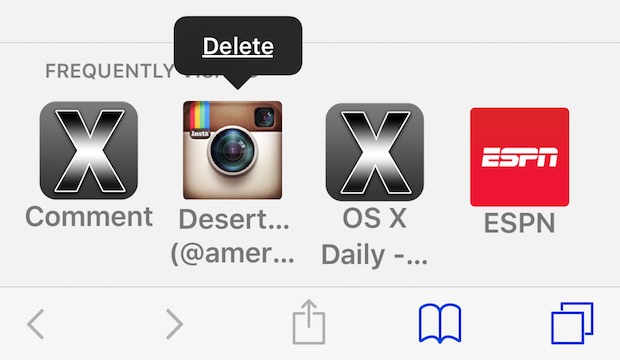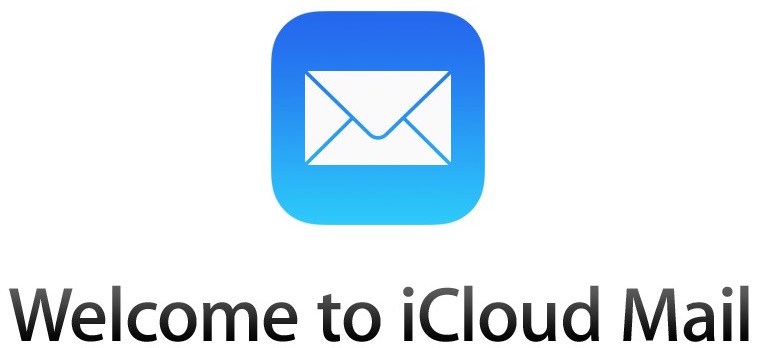Простая установка иностранных приложений на iPhone и iPad
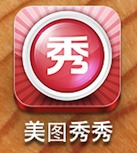
Если вы когда-нибудь хотели установить на свой iPhone, iPad или iPod touch иностранное приложение, название которого не на вашем родном языке, не говоря уже о родном алфавите, вы, вероятно, заметили, что это не самая простая вещь в мире. Во-первых, магазины приложений можно разделить, поэтому, например, некоторые приложения, доступные в магазине приложений США, могут быть недоступны в Китае или наоборот. Как мы уже обсуждали ранее, довольно просто загрузить приложения из американского App Store из-за пределов США, но пойти в другом направлении может быть сложно, и найти некоторые из этих иностранных приложений может быть особенно сложно, когда алфавит по умолчанию для приложений полностью разные, и это то, что мы здесь рассмотрим.
Скачивание иностранных приложений напрямую
Многие зарубежные приложения можно найти и загрузить прямо в iOS, выполнив поиск по ссылкам в App Store в Google или выполнив поиск по названию компании в App Store:
- Метод 1. Используйте Safari для поиска нужного приложения и откройте ссылку в App Store, затем нажмите «Загрузить».
- Метод 2: Откройте App Store, нажмите «Поиск», затем вместо поиска имени приложения воспользуйтесь поиском, чтобы найти название компании производителя приложения, которое почти всегда написано на английском языке, а затем загрузите оттуда.
На приведенных ниже снимках экрана демонстрируется этот трюк при попытке найти в китайском App Store приложение с китайским именем из американского App Store. Не умея читать на мандаринском языке, я не имею ни малейшего представления о том, как называется приложение, но при поиске названия компании-производителя приложений (Сямэнь) вместо этого оно все равно было возвращено в результатах поиска:
Программы для Windows, мобильные приложения, игры - ВСЁ БЕСПЛАТНО, в нашем закрытом телеграмм канале - Подписывайтесь:)
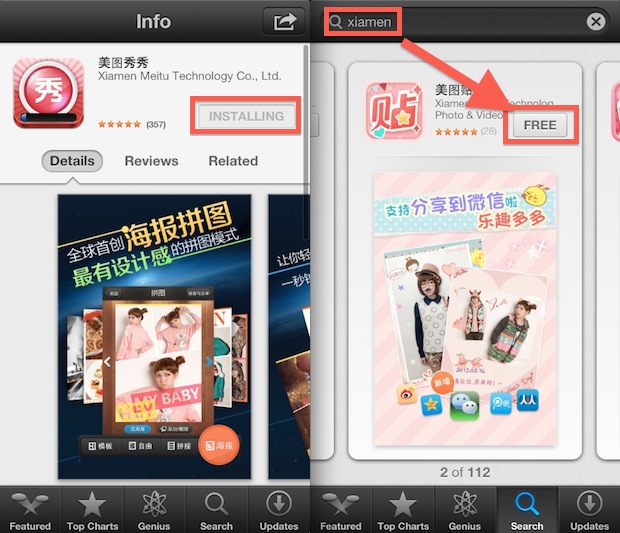
Это не всегда работает, и иногда вы получаете сообщение об ошибке, в котором говорится, что приложение недоступно в вашей стране. Если вы получили эту ошибку, перейдите к методу iTunes, описанному ниже.
Загрузите приложения из зарубежного магазина приложений и перенесите их на iOS из iTunes
Этот подход работает, если описанный выше метод прямого подключения к устройству не работает. Для этого вам понадобится iTunes, устройство iOS и либо USB-кабель, либо включенная синхронизация Wi-Fi:
- Найдите веб-ссылку на приложение, которое вы хотите загрузить, и позвольте веб-браузеру запустить эту ссылку в iTunes. Обычно это проще всего Googleпросто найдите название приложения или вставьте его, если это иностранный алфавит. например, https://itunes.apple.com/cn/app/id416048305?mt=8 – это приложение в китайском App Store, которое мы установим на iPhone в США.
- Теперь, когда иностранное приложение открыто в iTunes, нажмите кнопку «Загрузить», чтобы загрузить его на свой локальный компьютер.
- Когда загрузка будет завершена, перейдите в раздел «Приложения» iTunes (в строке заголовка или на боковой панели) и найдите приложение.
- Когда конечный iPhone / iPad / iPod подключен к компьютеру, перетащите стороннее приложение на устройство iOS, чтобы скопировать его.
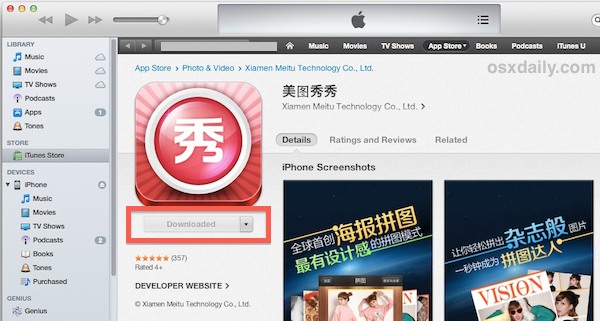
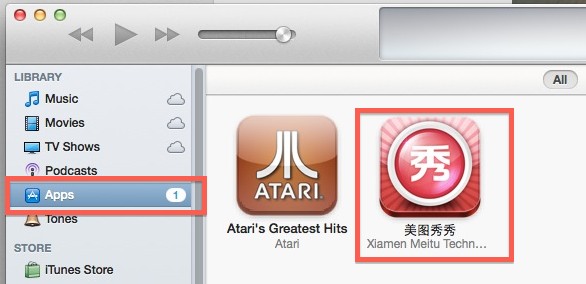
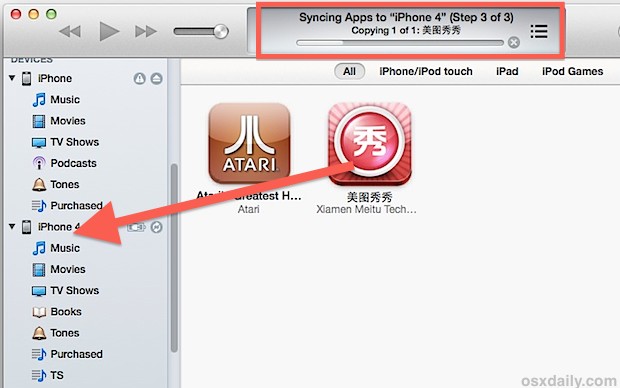
Когда синхронизация приложения будет завершена, вернитесь к устройству iOS и перейдите по главному экрану, чтобы найти установленное стороннее приложение. Вот пример приложения из китайского App Store, сидящего на домашнем экране iPhone, который иначе связан с американским App Store:
Во время тестирования это помогло найти и установить любое иностранное приложение на основе App Store на любое устройство iOS, независимо от того, связано ли оно с магазином приложений этой страны или нет.
Если есть еще более простой способ, дайте нам знать в комментариях!
Программы для Windows, мобильные приложения, игры - ВСЁ БЕСПЛАТНО, в нашем закрытом телеграмм канале - Подписывайтесь:)